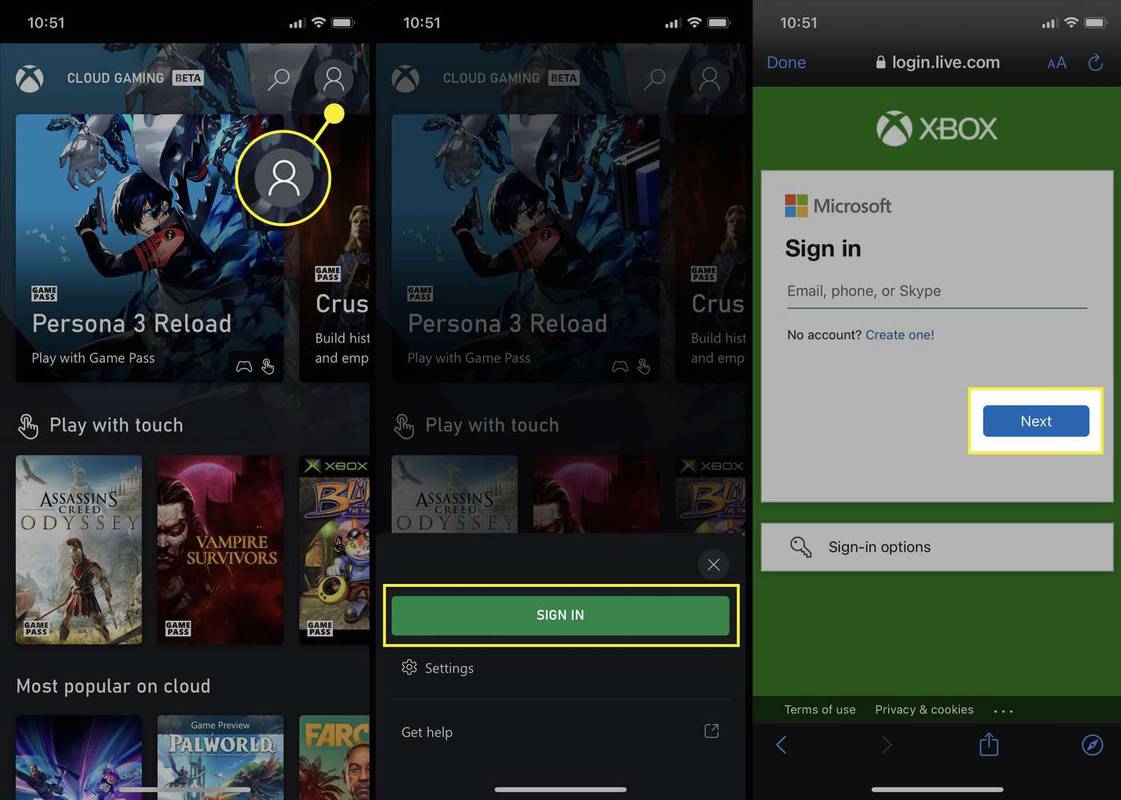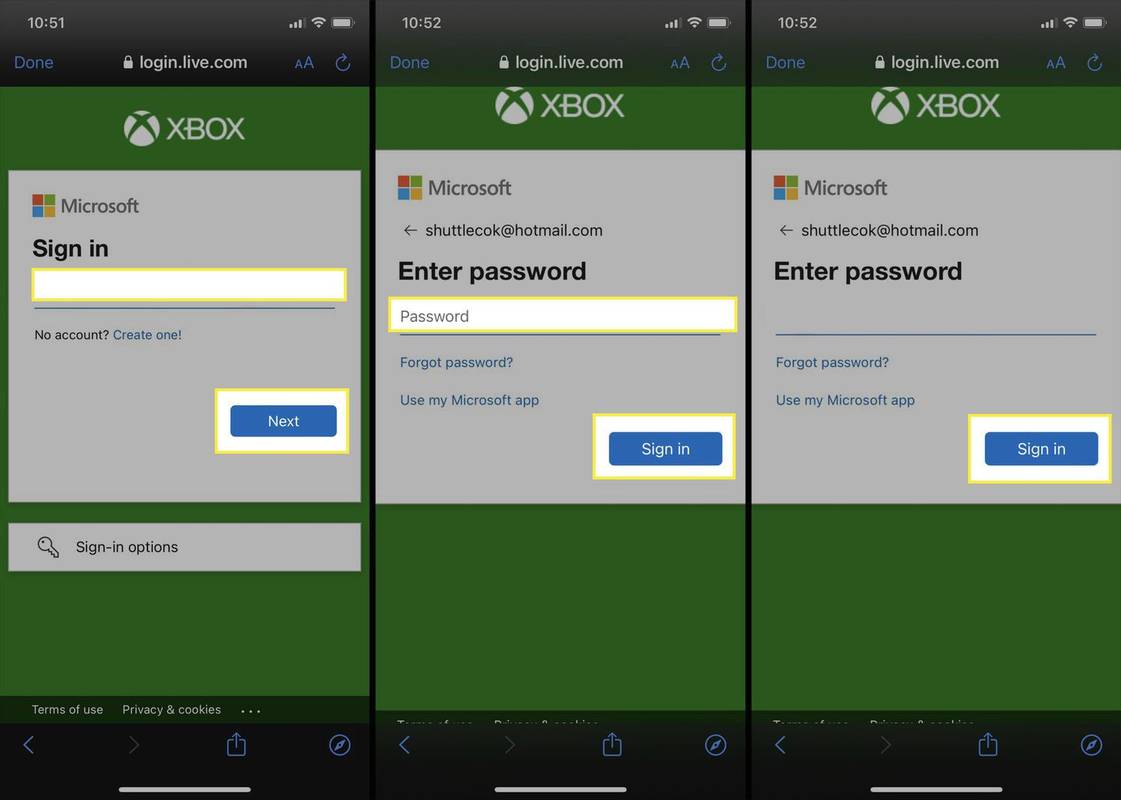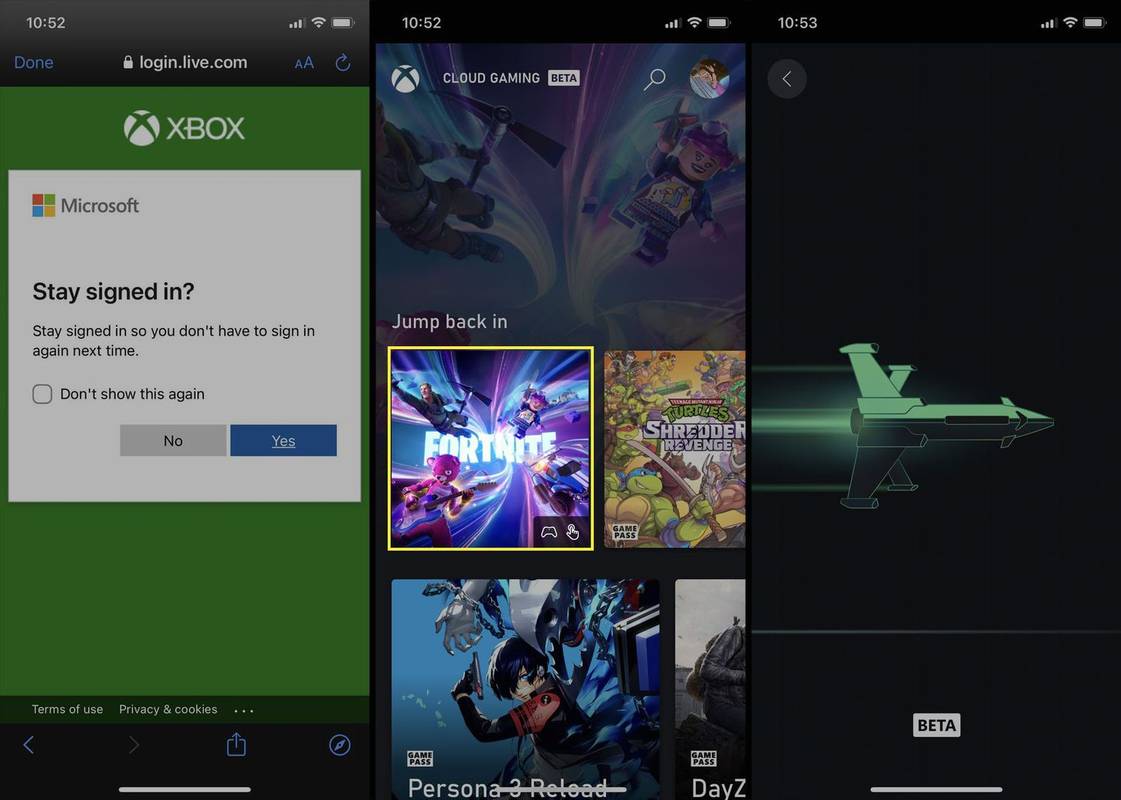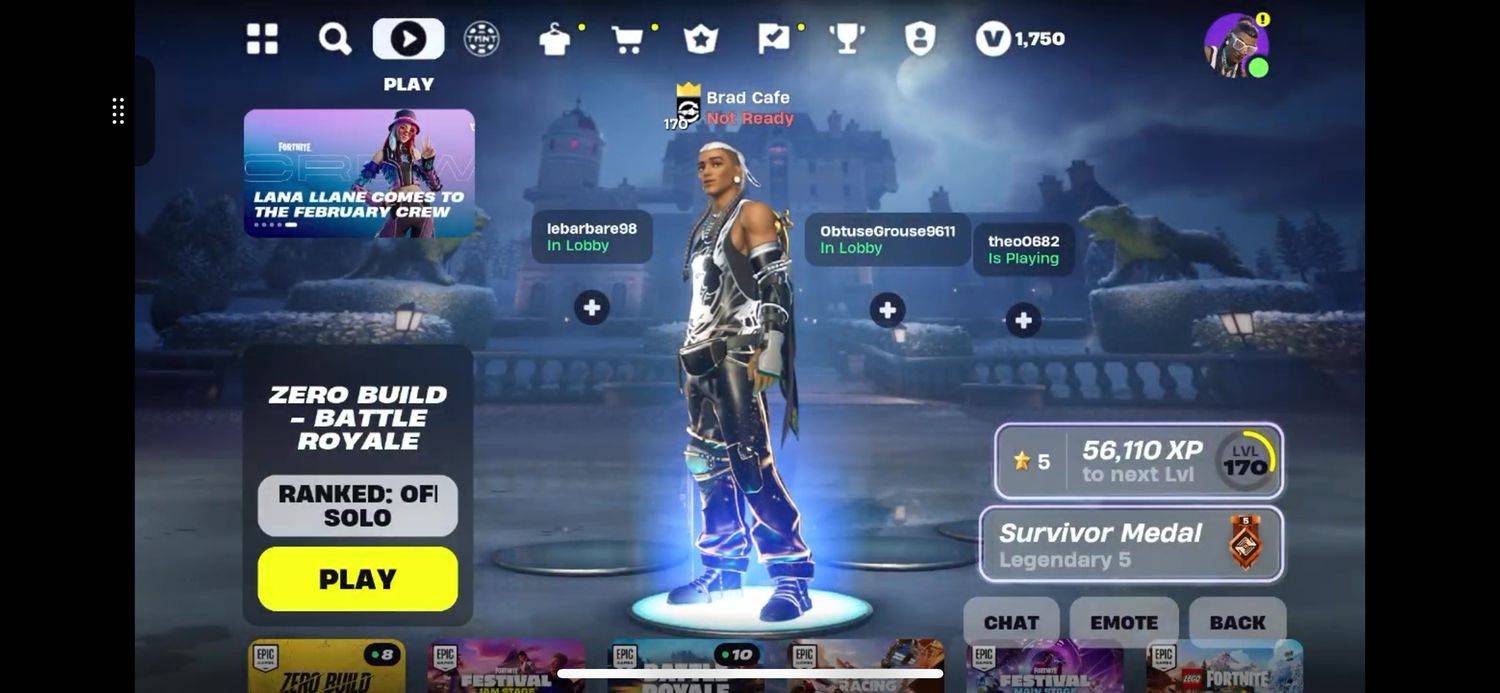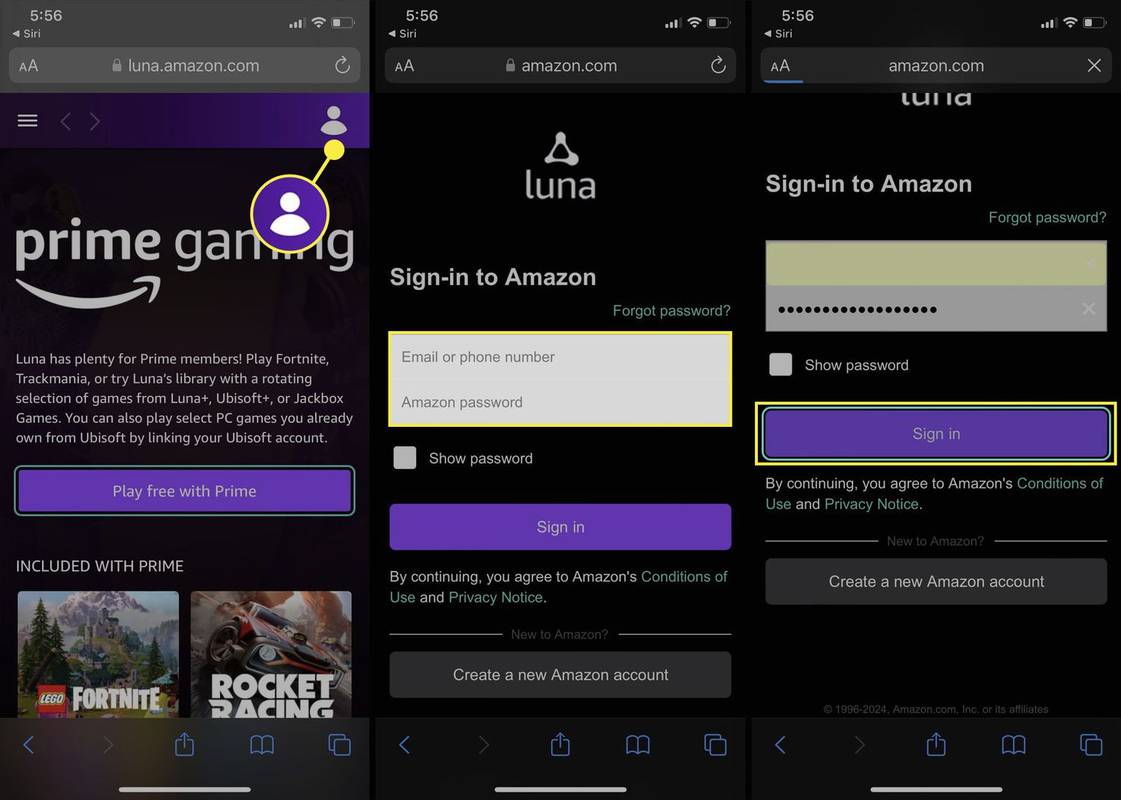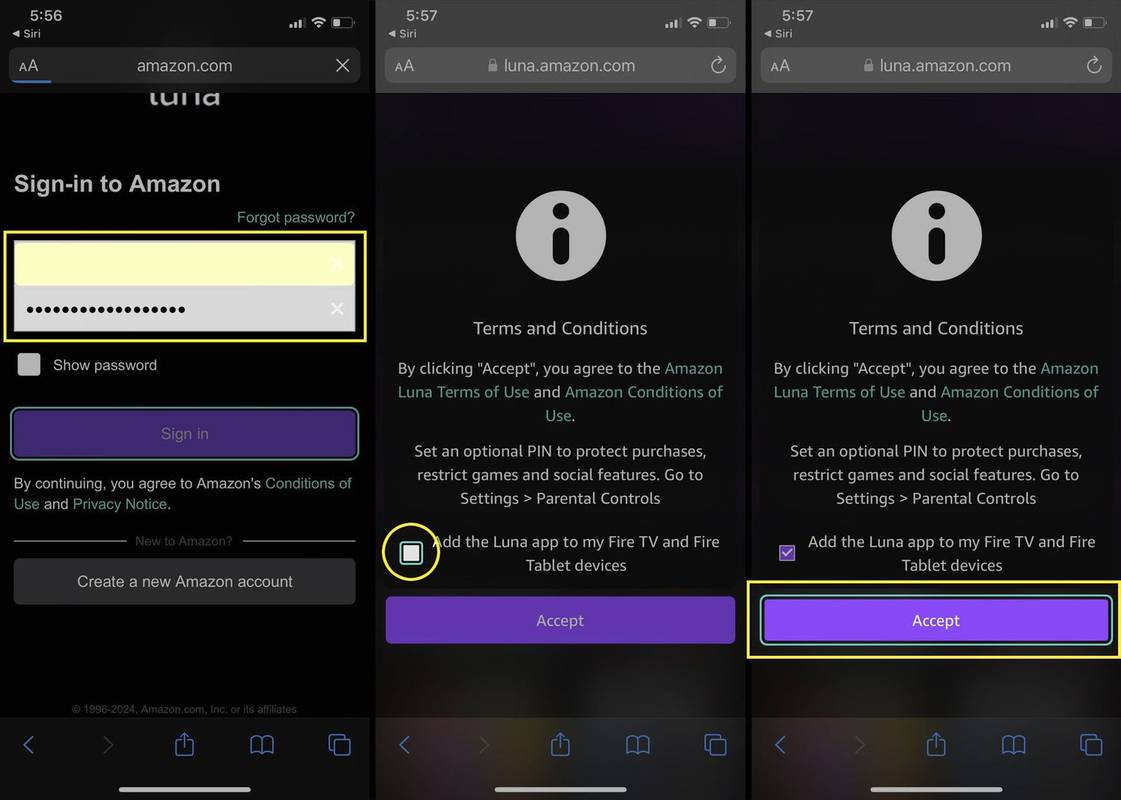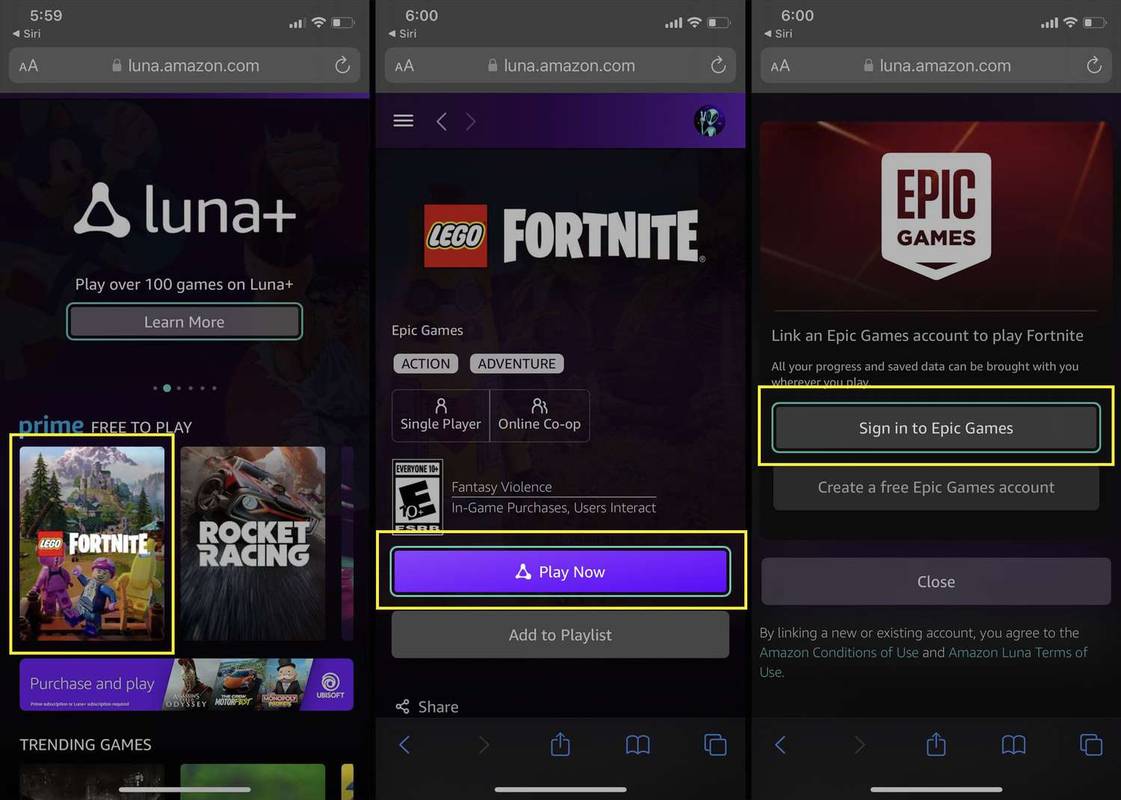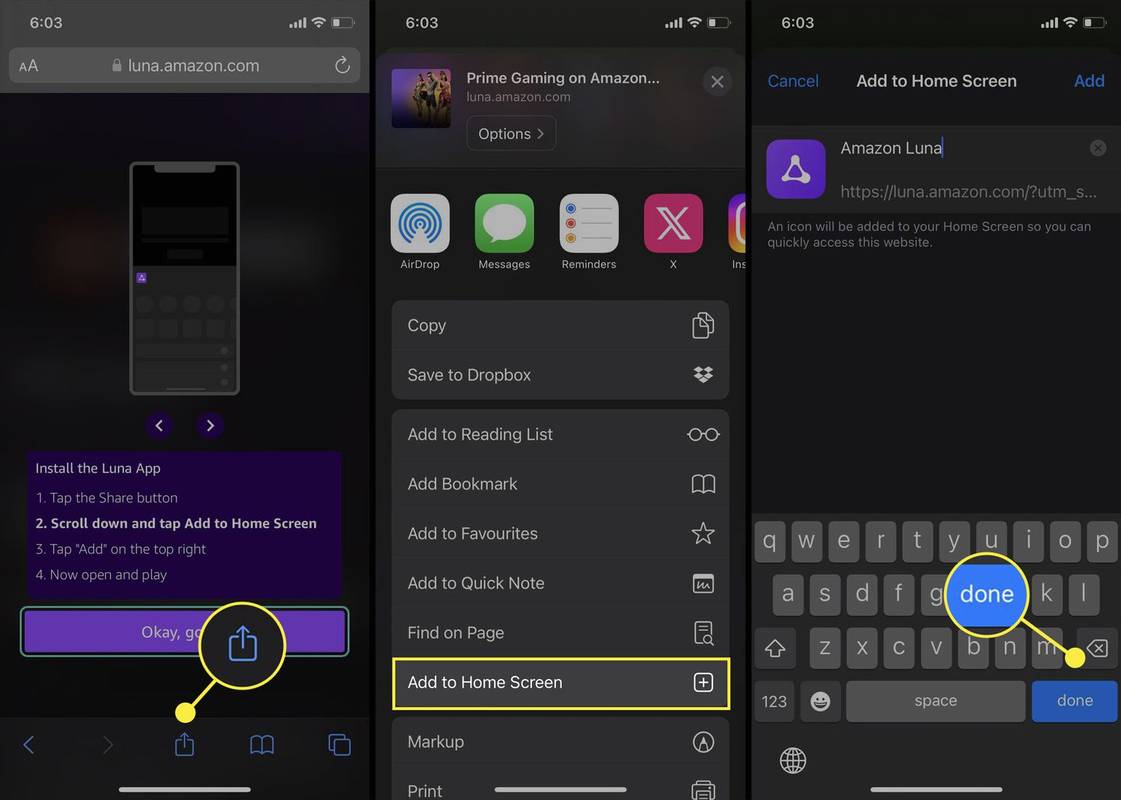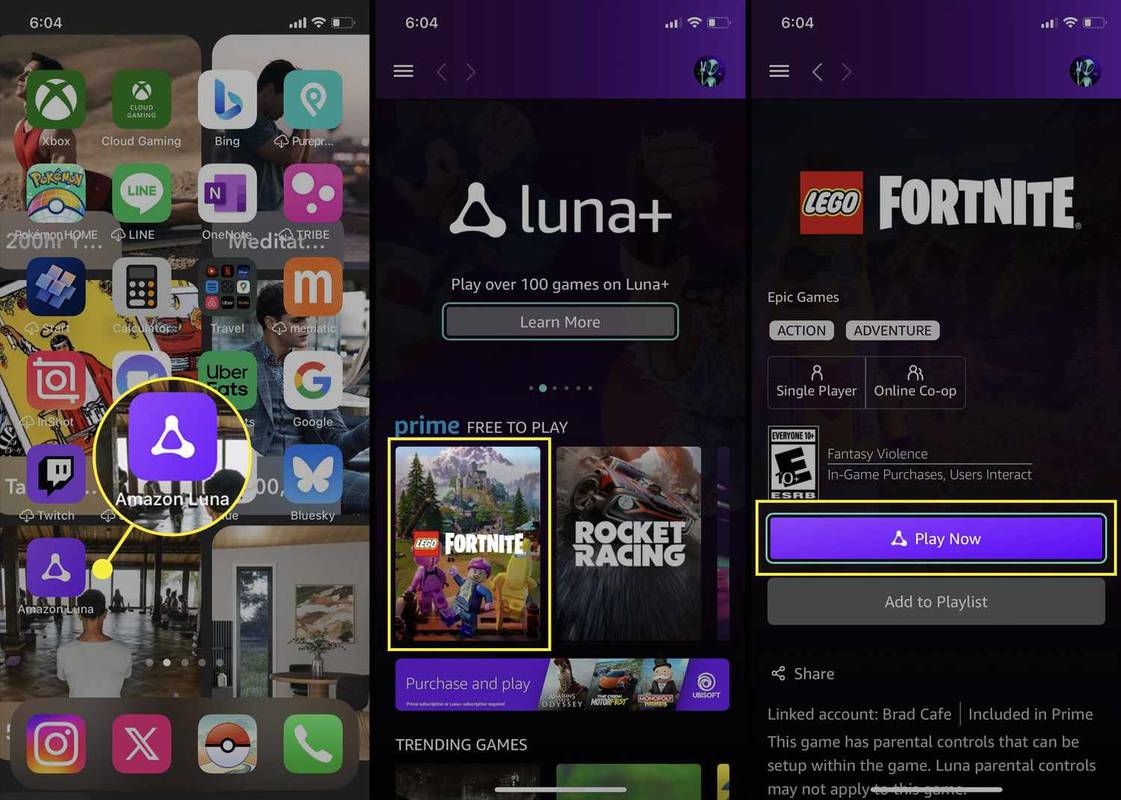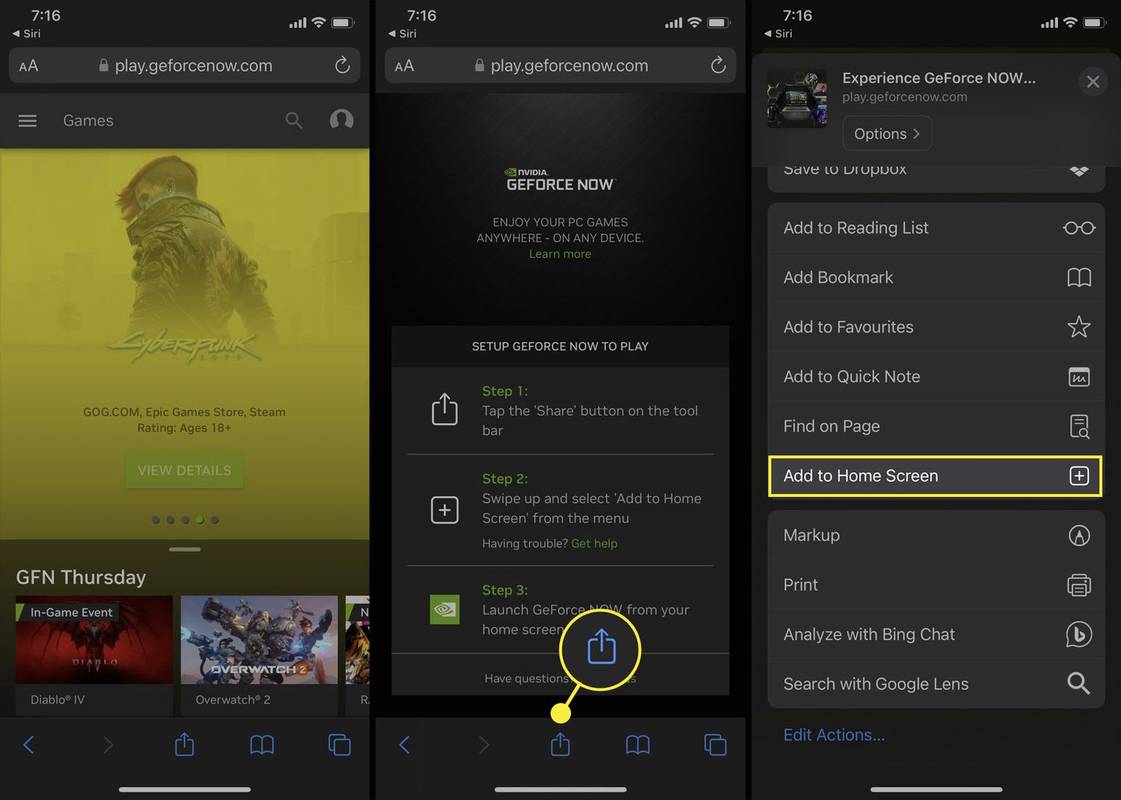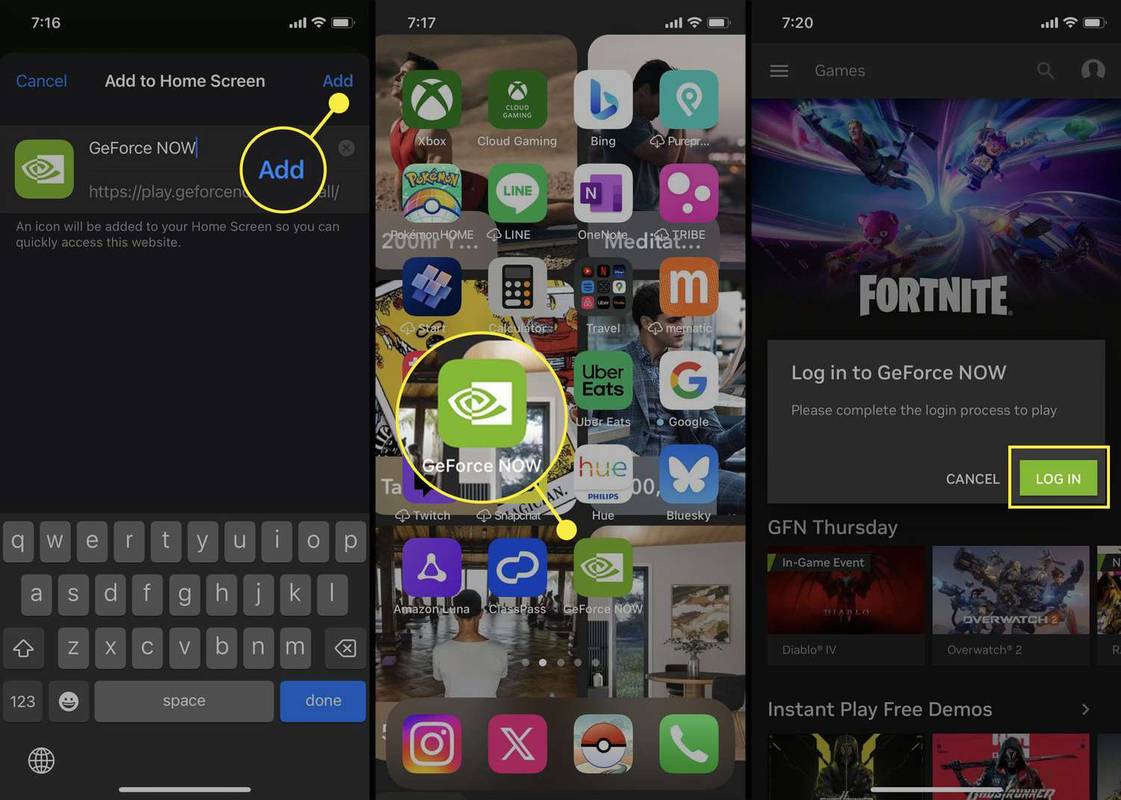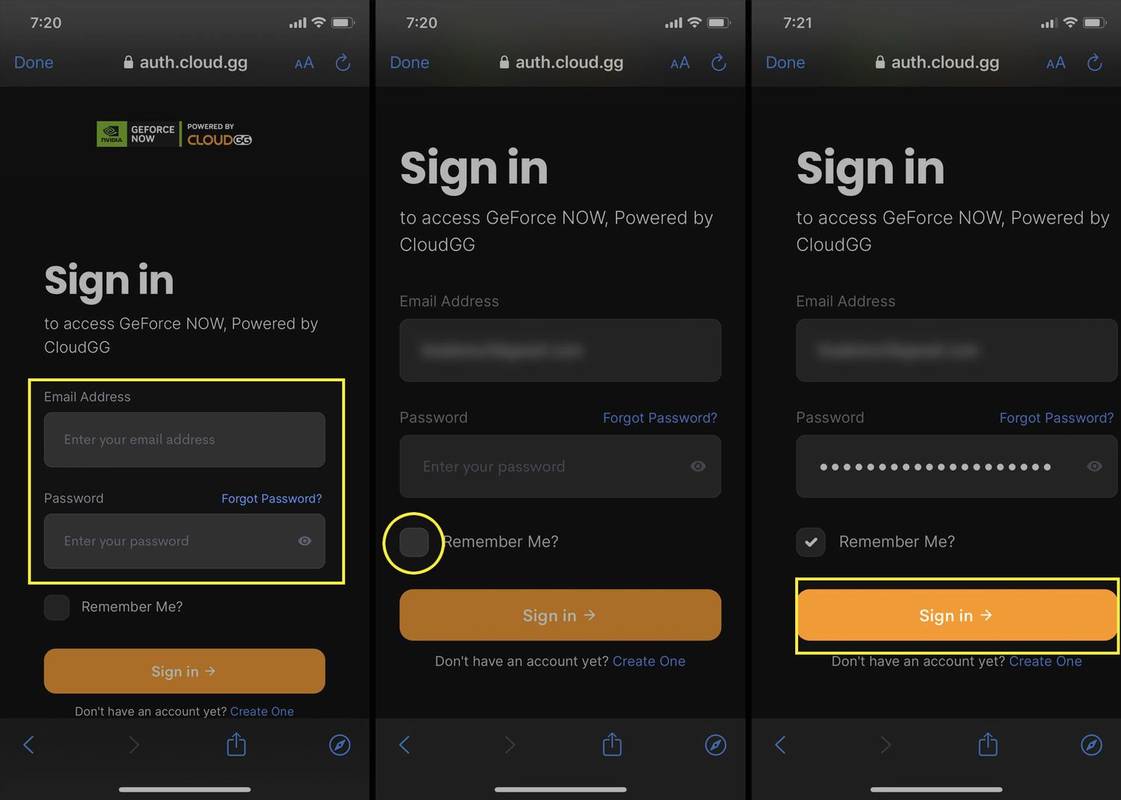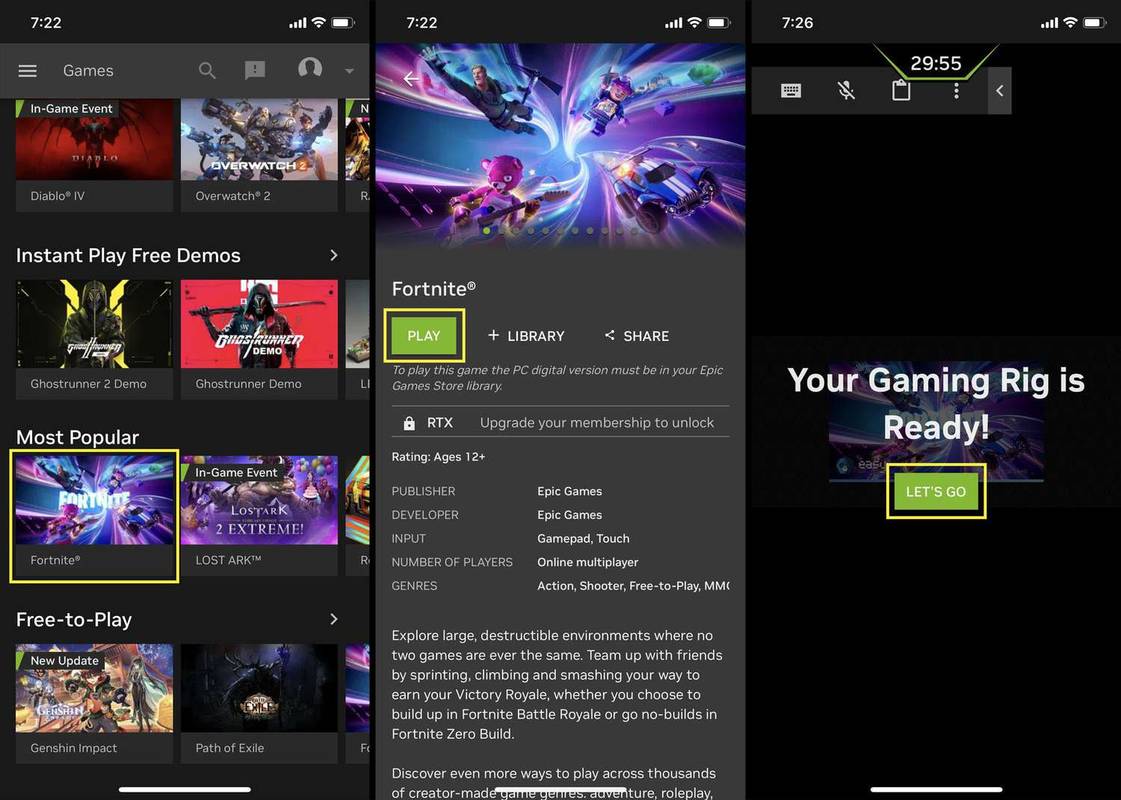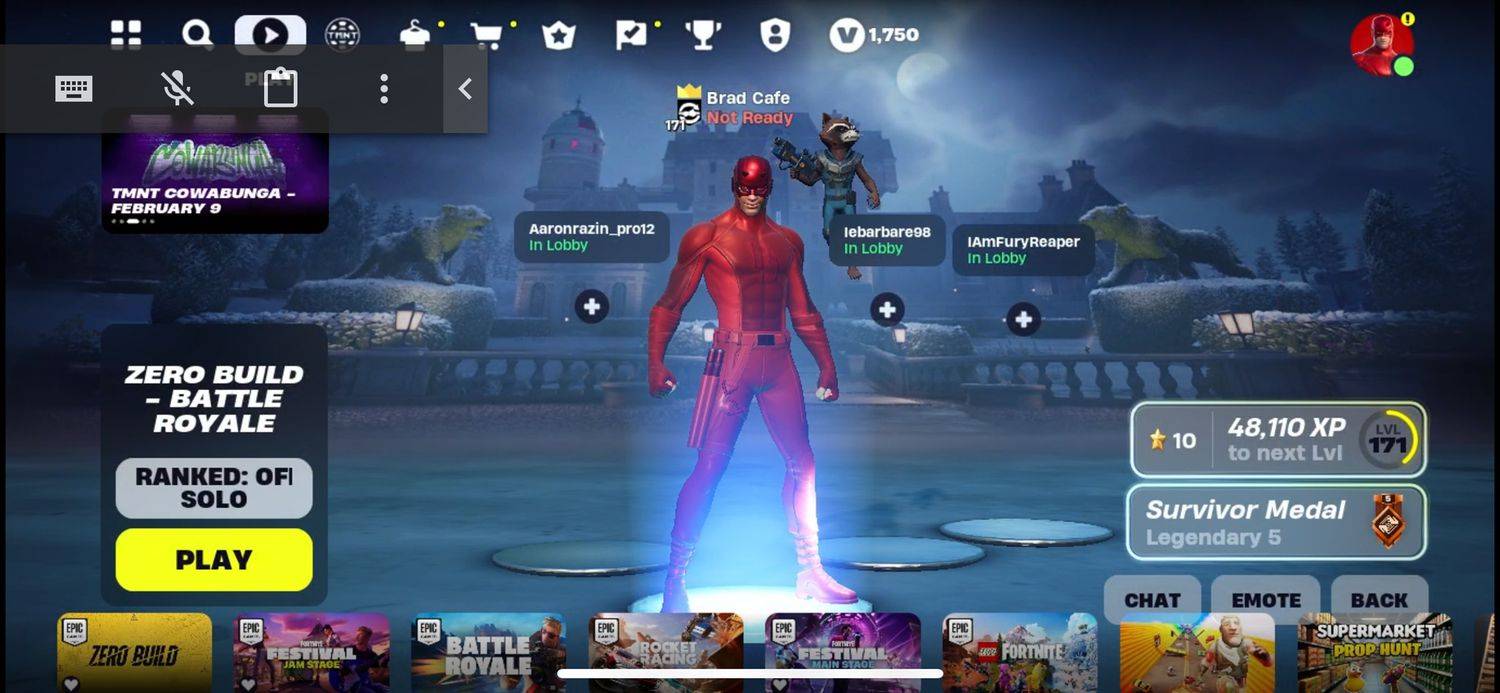Ano ang Dapat Malaman
- Gumamit ng serbisyo sa cloud gaming, gaya ng Xbox Cloud Gaming, Amazon Luna, at Nvidia GeForce Now.
- Ang mga may-ari ng iPhone sa Europe ay makakapag-download ng Fortnite sa kanilang mga iPhone sa pagtatapos ng 2024.
Apat na pangunahing paraan ang umiiral para sa paglalaro ngFortnitemobile na laro sa smartphone ng Apple. Tatlo sa mga paraang ito ay kinabibilangan ng paggamit ng mga cloud gaming platform para maglaroFortnitesa isang browser sa iyong iPhone, habang ang pang-apat ay eksklusibo sa mga manlalarong European.
Maglaro ng Fortnite sa iPhone Gamit ang Xbox Cloud Gaming
Ang Xbox Cloud Gaming ay ang cloud gaming service ng Microsoft. Gamit ang isang web browser, maaaring maglaro ang mga user ng iba't ibang PC at Xbox console video game sa mga smartphone, tablet, at ilang Samsung smart TV.
Kailangan ng Game Pass Ultimate na subscription para ma-access ang Xbox Cloud Gaming. Ang malakas at pare-parehong koneksyon sa internet ay lubos ding inirerekomenda.
Narito kung paano maglaroFortnitesa iPhone na may Xbox Cloud Gaming.
kung paano gamitin ang hindi pagkakasundo sa ps4
-
Buksan ang Safari web browser app ng iyong iPhone at pumunta sa Site ng Xbox Cloud Gaming .
-
I-tap ang icon ng profile sa kanang sulok sa itaas.
-
Pumili Mag-sign In .
-
Ilagay ang email address na nauugnay sa iyong subscription sa Game Pass Ultimate. Ito ay malamang na pareho ang ginagamit mo sa iba pang mga serbisyo ng Microsoft, gaya ng Xbox.
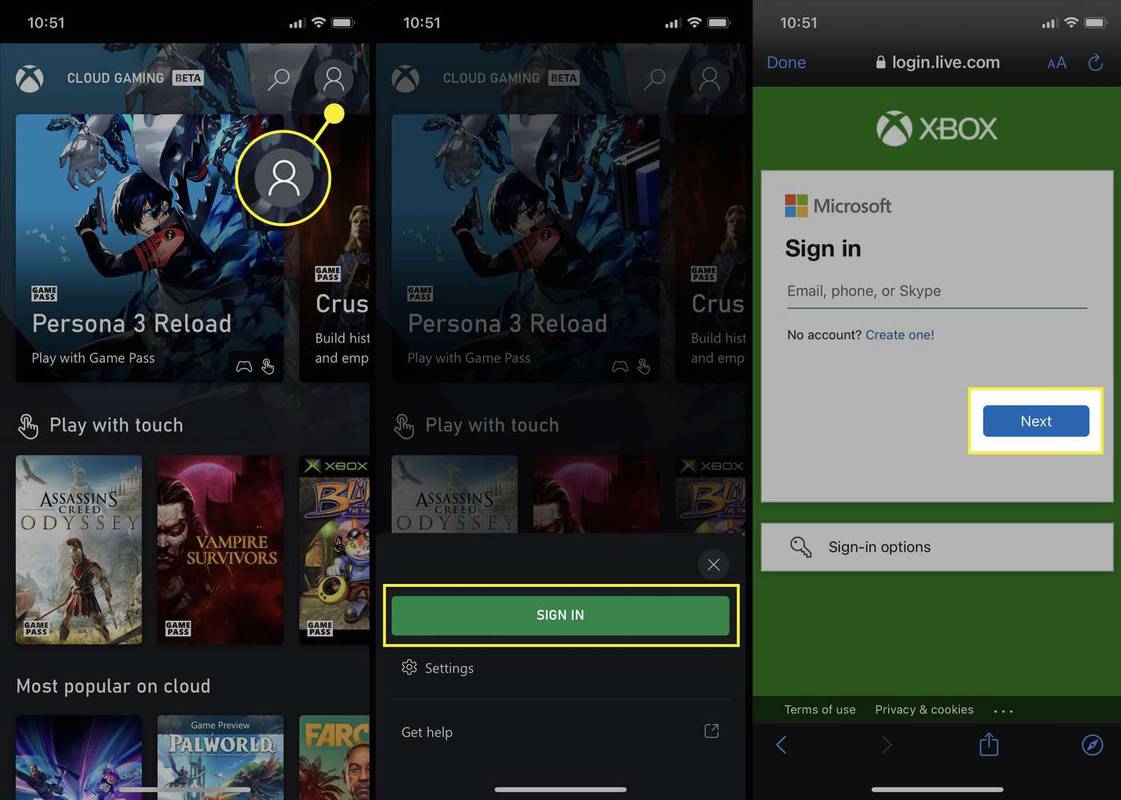
-
I-tap Susunod .
-
Ipasok ang iyong password.
-
Pumili Mag-sign In .
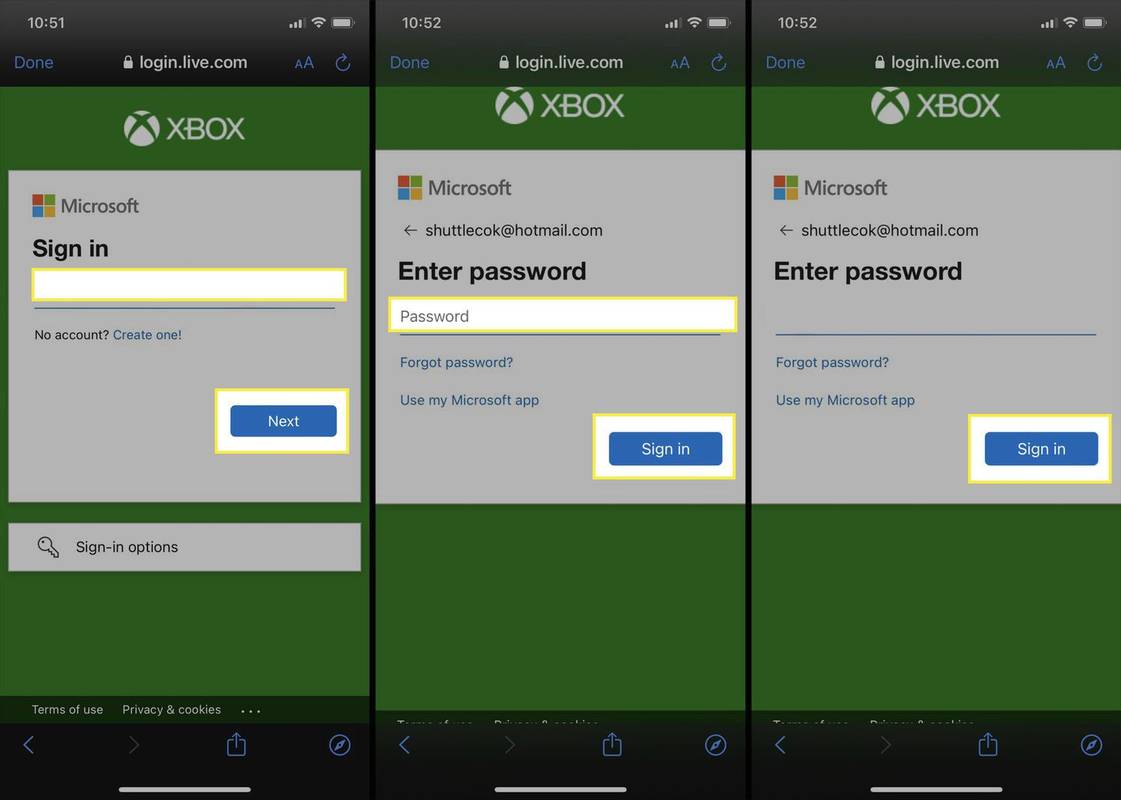
-
I-tap Oo upang manatiling naka-log in sa account na ito para sa mga susunod na session o pumili Hindi upang ulitin ang mga hakbang sa itaas sa tuwing maglalaro ka ng Xbox Cloud Gaming.
Suriin ang Huwag mo nang ipakita itong muli sa kahon upang maiwasang makitang muli ang prompt na ito sa hinaharap.
-
I-browse ang mga menu ng Xbox Cloud Gaming at i-tap ang Fortnite icon.
Kung hindi ka pa naglaroFortnitesa Windows o isang Xbox console, hihilingin sa iyong ikonekta ang iyong Microsoft account sa iyong Epic Games account.
-
Dapat lumitaw ang isang berde at itim na screen ng pag-load na nagtatampok ng rocket. Ito ay ganap na normal at maaaring tumagal ng ilang minuto upang makumpleto.
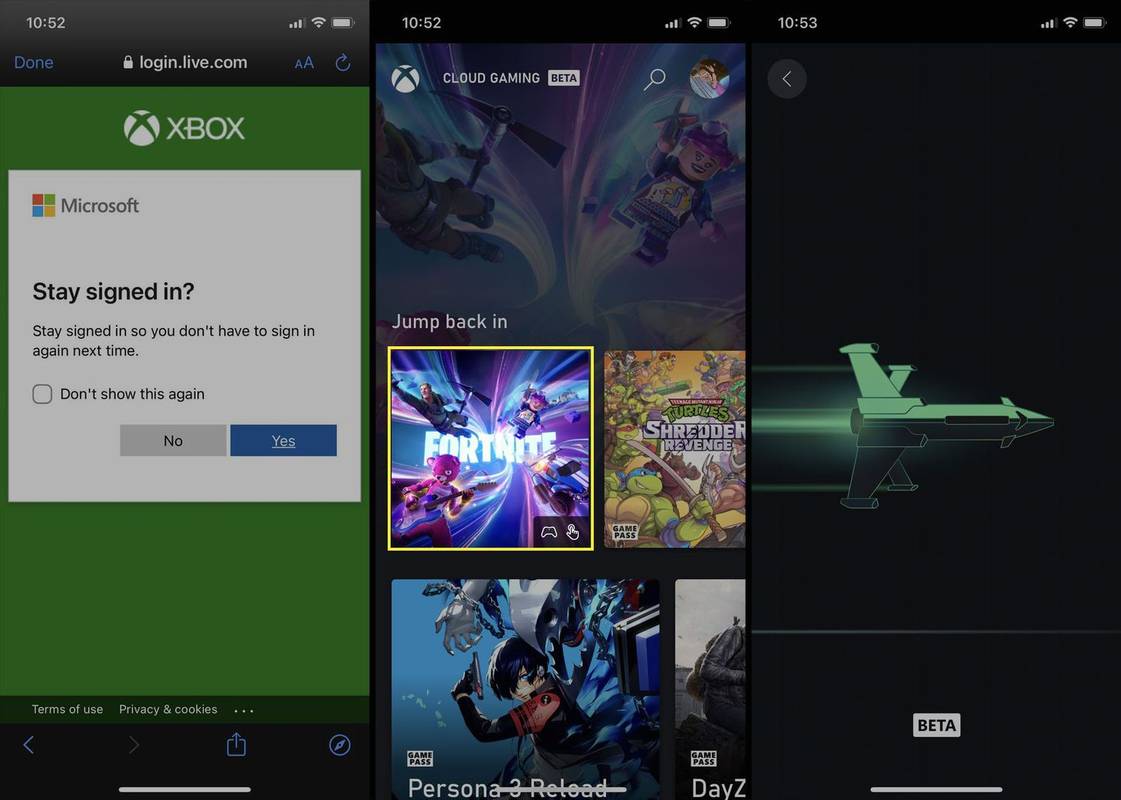
-
Kapag ang koneksyon ay ginawa, angFortnitedapat mag-load ang video game sa iyong iPhone. Patagilid ang iyong iPhone para makuha angFortnitevideo game upang punan ang buong screen.
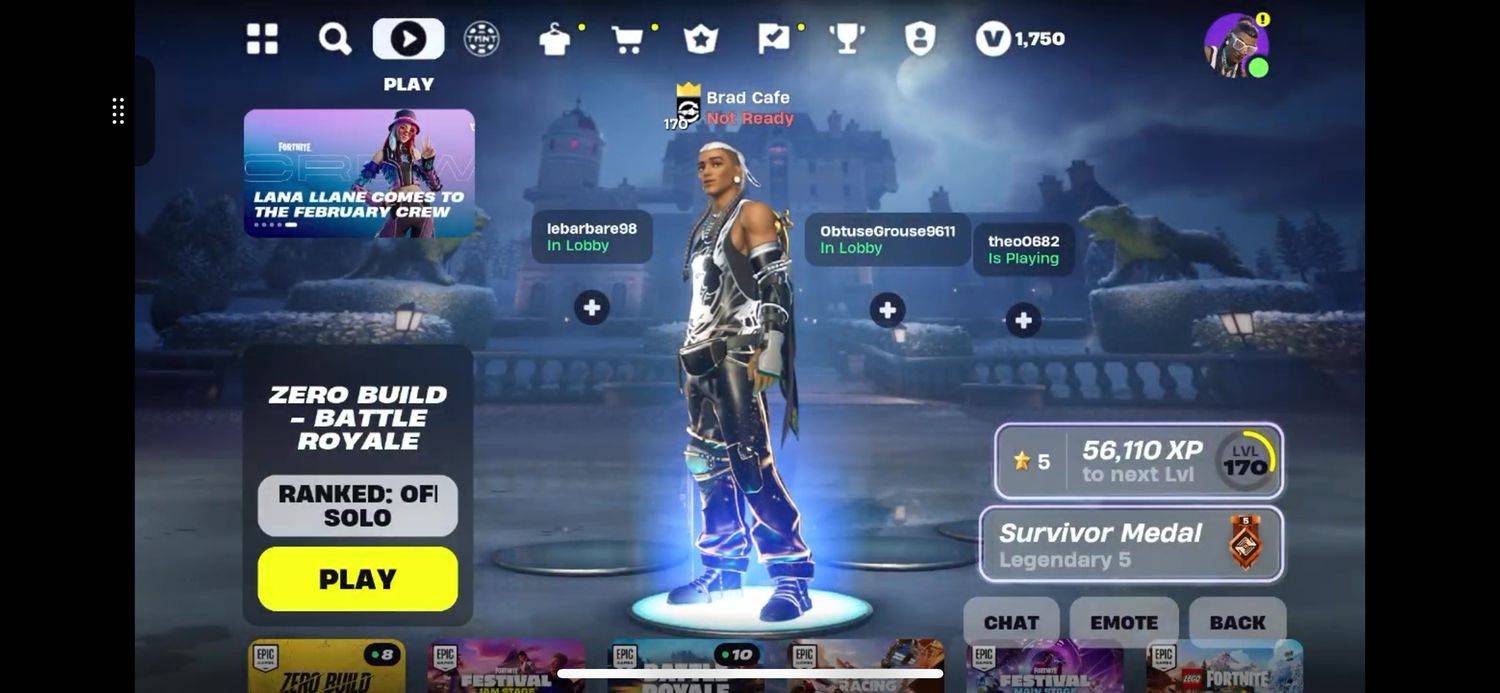
Paano Maglaro ng Fortnite sa Mobile Gamit ang Amazon Luna
Maaari ka ring maglaroFortnitesa iPhone sa pamamagitan ng Amazon Luna, ang cloud-based na serbisyo ng video game streaming ng Amazon. Bagama't maraming laro sa Luna library ang nangangailangan ng bayad na subscription sa Luna+,Fortniteay free-to-play sa Luna para sa lahat Amazon Prime mga subscriber. Kung wala kang Prime subscription at hindi interesadong makakuha nito, maaari kang gumamit ng hiwalay na subscription sa Luna+.
Kung mayroon kang aktibong subscription sa Amazon Prime, hindi mo kailangang magbayad ng anumang dagdag para maglaroFortnitesa mobile kasama si Luna.
Narito kung paano maglaroFortnitesa iPhone online gamit ang Luna ng Amazon.
-
Buksan ang Safari sa iyong iPhone at pumunta sa Ang site ng Amazon ng Luna .
-
I-tap ang icon ng profile sa kanang sulok sa itaas.
Kung naka-log in ka na sa iyong Amazon account sa Safari, maaari kang pumunta sa Hakbang 7.
-
Ilagay ang email address na nauugnay sa iyong Amazon account.
-
Ipasok ang iyong password sa Amazon.
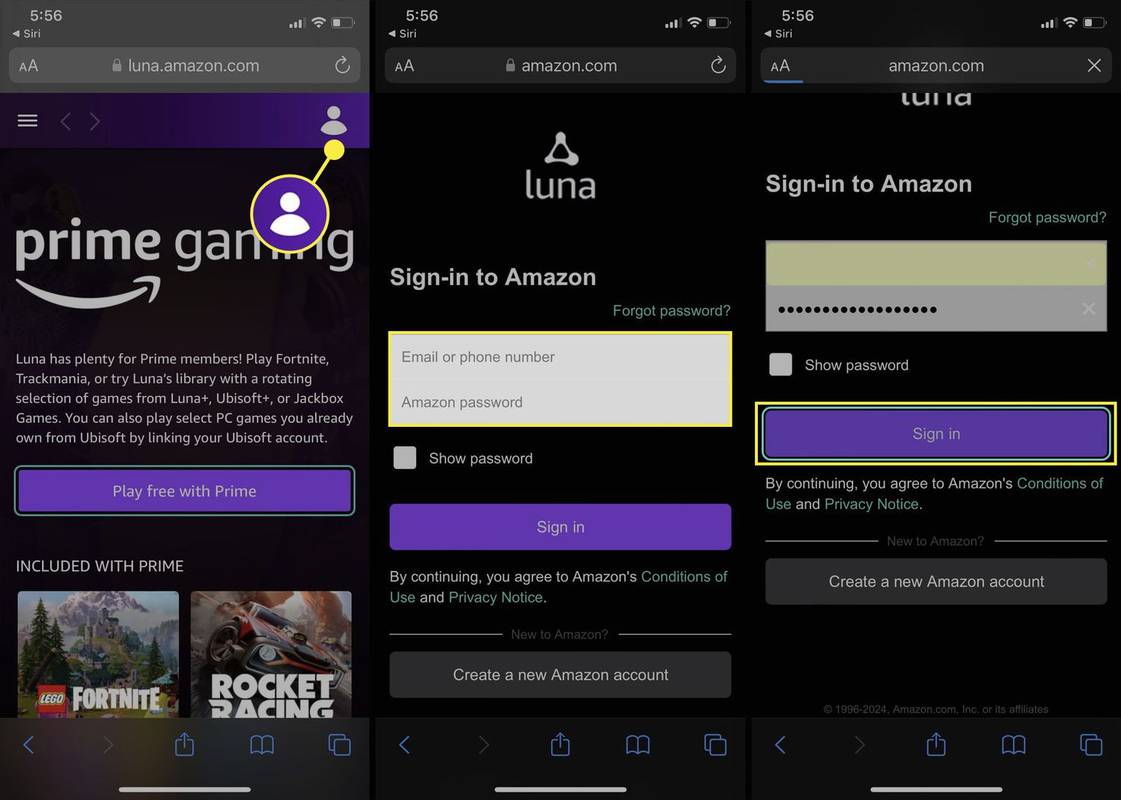
-
I-tap Mag-sign In .
-
I-tap Tanggapin .
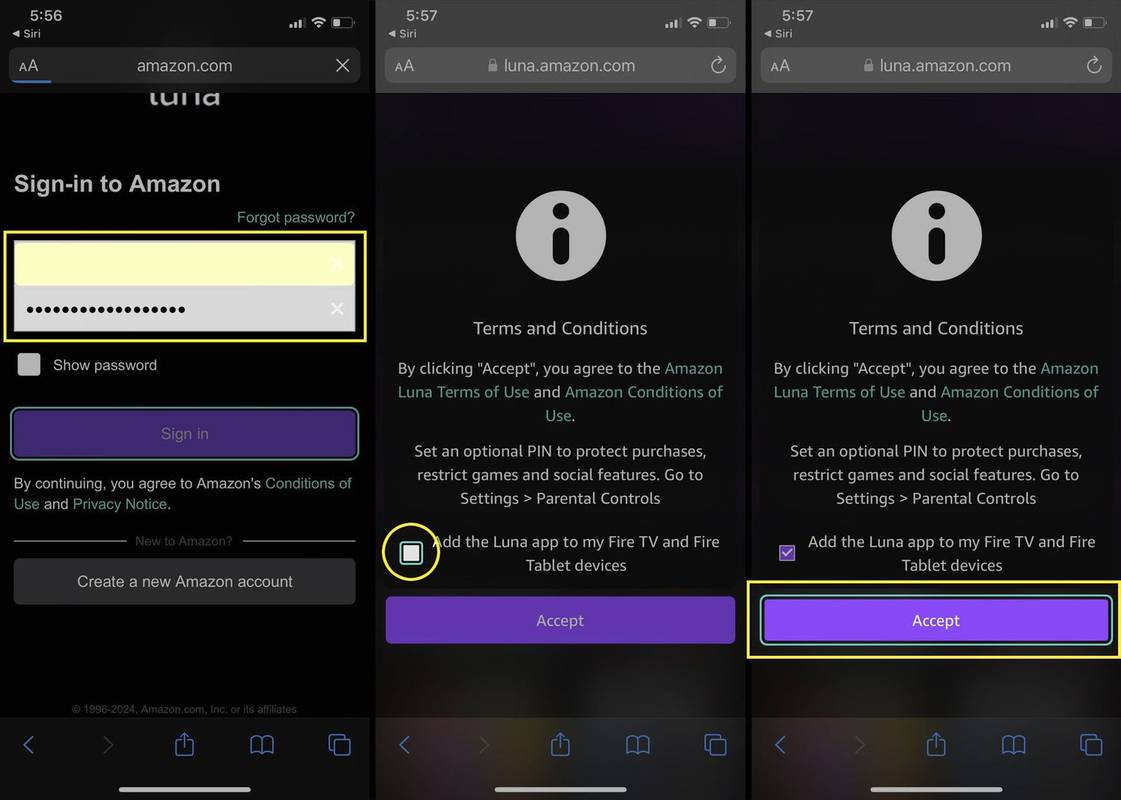
Kung nagmamay-ari ka ng Amazon Fire TV o Fire tablet, lagyan ng check ang kahon sa itaas Tanggapin upang awtomatikong idagdag ang icon ng Luna sa Home screen nito.
-
Hanapin ang Fortnite icon sa ilalim ng Kasama si Prime menu at i-tap ito.
Kung naka-log in ka, magkaroon ng subscription sa Amazon Prime o Luna+, at nakakakita pa rin ng mga prompt para mag-sign up sa alinmang serbisyo, i-refresh ang web page. Kung hindi iyon gumana, pilitin na isara ang Safari (huwag i-minimize ito) at buksan itong muli. Hindi mo kailangan ng parehong subscription para maglaroFortnitesa iyong iPhone.
-
Kung ito ang iyong unang pagkakataon na maglaroFortnitesa pamamagitan ng serbisyo ng Amazon, hihilingin sa iyong ikonekta ang iyong Epic Games account sa iyong Amazon account. Pumili Mag-sign in sa Epic Games kung kinakailangan at sundin ang iyong gustong mga hakbang sa pag-log in sa Epic Games.
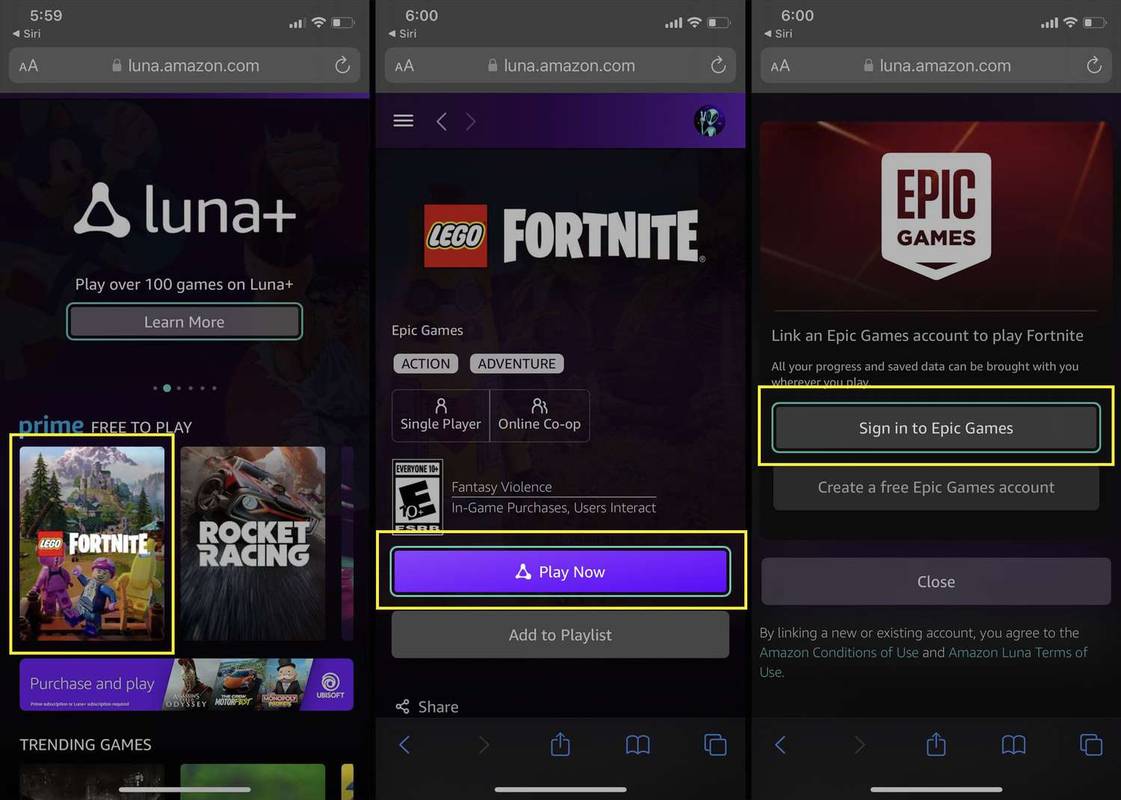
Maaari kang mag-log in sa Epic Games gamit ang impormasyon ng iyong account sa Epic Games o ang impormasyon ng iyong account para sa anumang iba pang serbisyo kung saan mo nakonekta ito, gaya ng Xbox, PlayStation, Nintendo, atbp.
-
Ngayon ay kailangan mong idagdag ang website ng Luna sa Home screen ng iyong iPhone. Ito ay kinakailangan upang maglaro ng mga laro sa Luna sa iyong iPhone. Upang gawin ito, piliin ang Safari's Ibahagi icon mula sa ibabang menu.
-
Pumili Idagdag sa Home Screen .
-
I-tap Tapos na .
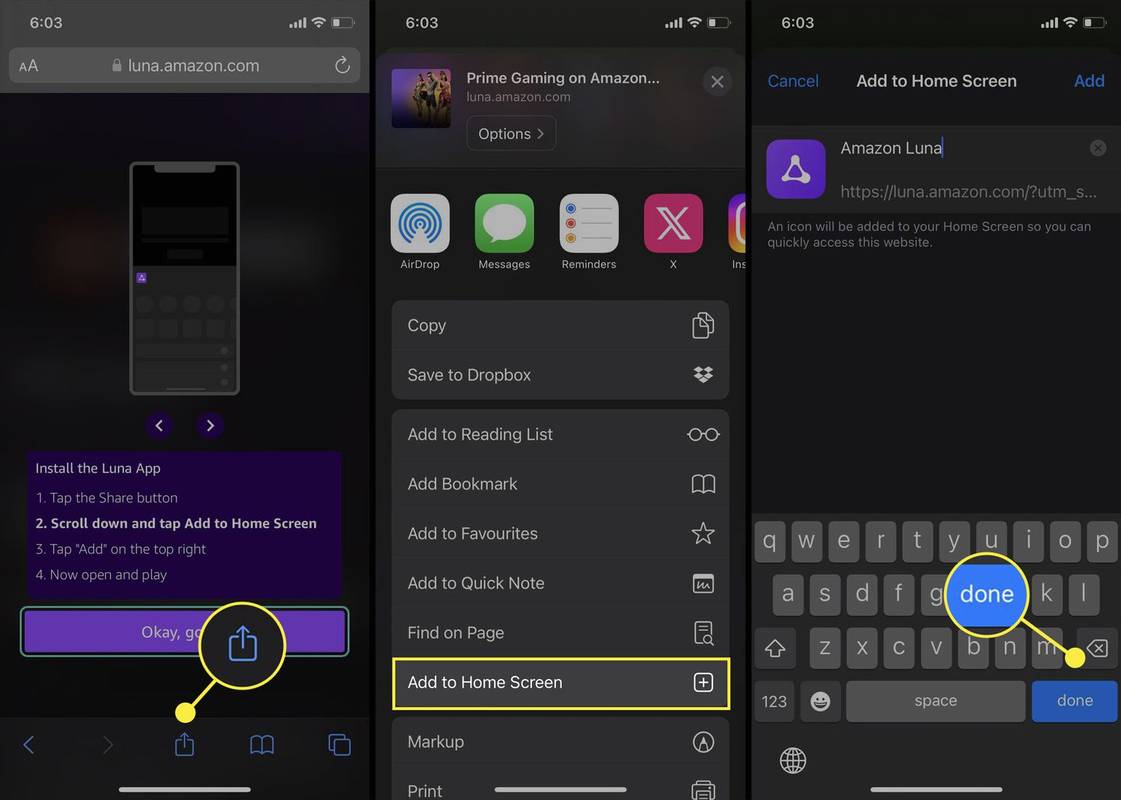
-
Kapag nalikha na ang bagong icon sa Home screen ng iyong iPhone, i-tap ito at piliin Fortnite muli.
-
Pumili Maglaro Ngayon .
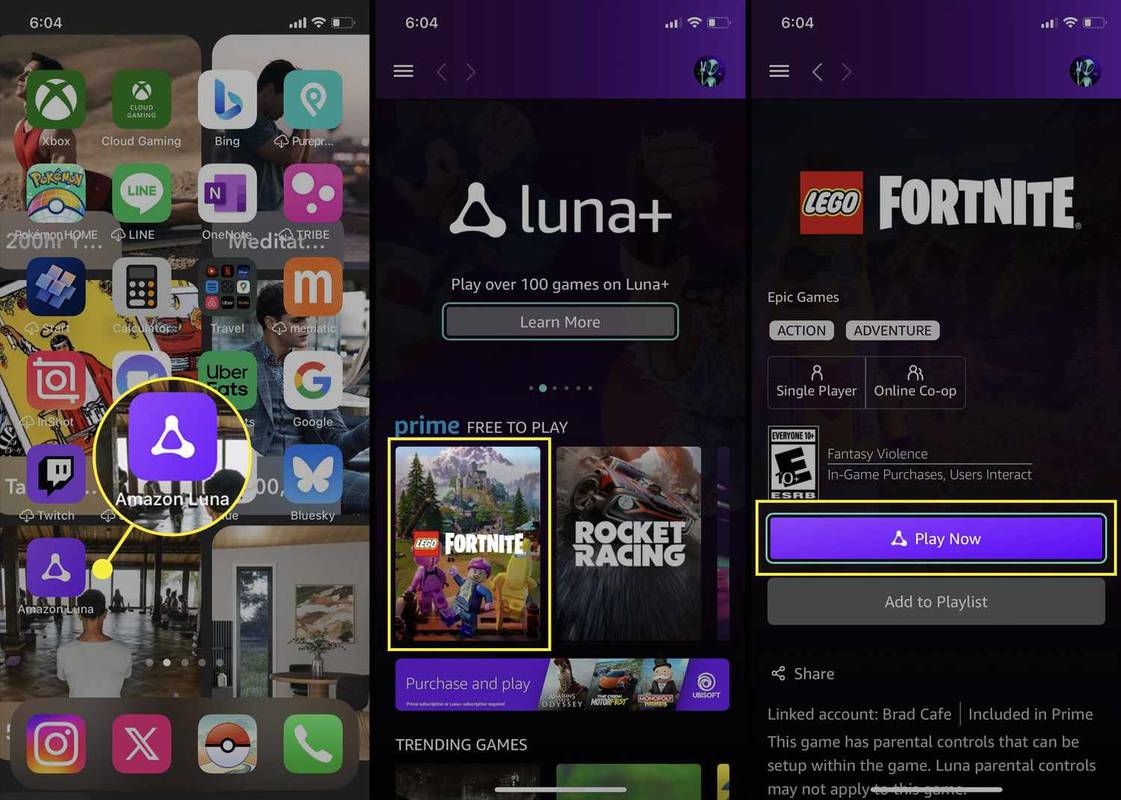
-
AngFortnitedapat mag-load ang video game sa iyong iPhone sa loob ng ilang minuto.

Maglaro ng Fortnite sa iPhone Gamit ang GeForce Ngayon
Isang alternatibong paraan ng paglalaroFortnitesa pamamagitan ng cloud sa iyong iPhone ay may GeForce Now ng Nvidia. Tulad ng Xbox Cloud Gaming at Amazon Luna, hinahayaan ka ng GeForce Now na maglaro ng buong video game tulad ngFortnitesa loob ng Safari web browser sa isang iPhone.
MaglaroFortnitesa iyong iPhone na may GeForce Now, kailangan mong idagdag ang Fortnite video game sa iyong Epic Games account mula sa loob ng launcher ng Epic Games sa isang Windows PC.
Narito kung paano gamitin ang GeForce Now para maglaroFortnitesa iyong iPhone smartphone.
-
Buksan ang Safari app sa iyong iPhone at pumunta sa Site ng GeForce Now .
-
I-tap ang Safari Ibahagi icon mula sa ibabang menu.
-
Pumili Idagdag sa Home Screen .
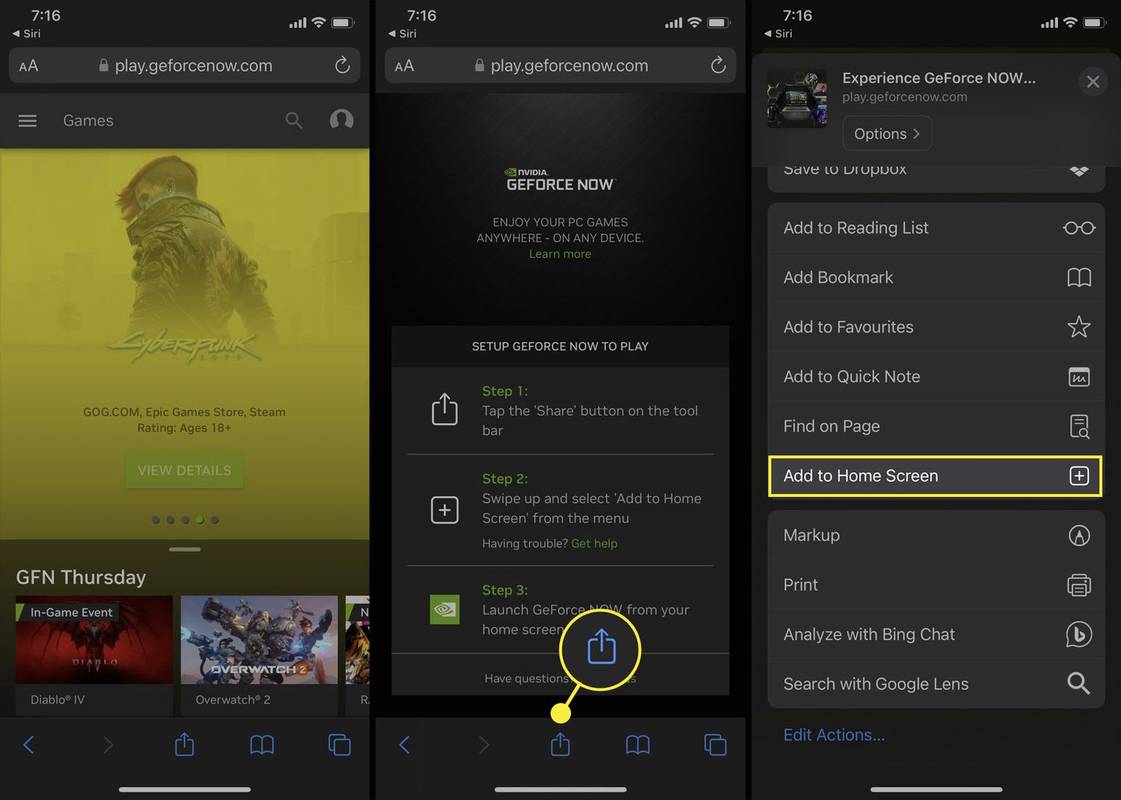
-
I-tap Tapos na .
ano ang ip ng aking minecraft server
-
Mula sa iyong iPhone Home screen, i-tap ang bagong idinagdag GeForce Ngayon icon.
Sa mga susunod na session, Pumunta sa website ng GeForce Now sa pamamagitan ng shortcut na ito sa Home screen sa halip na buksan ang Safari.
-
I-tap Mag log in .
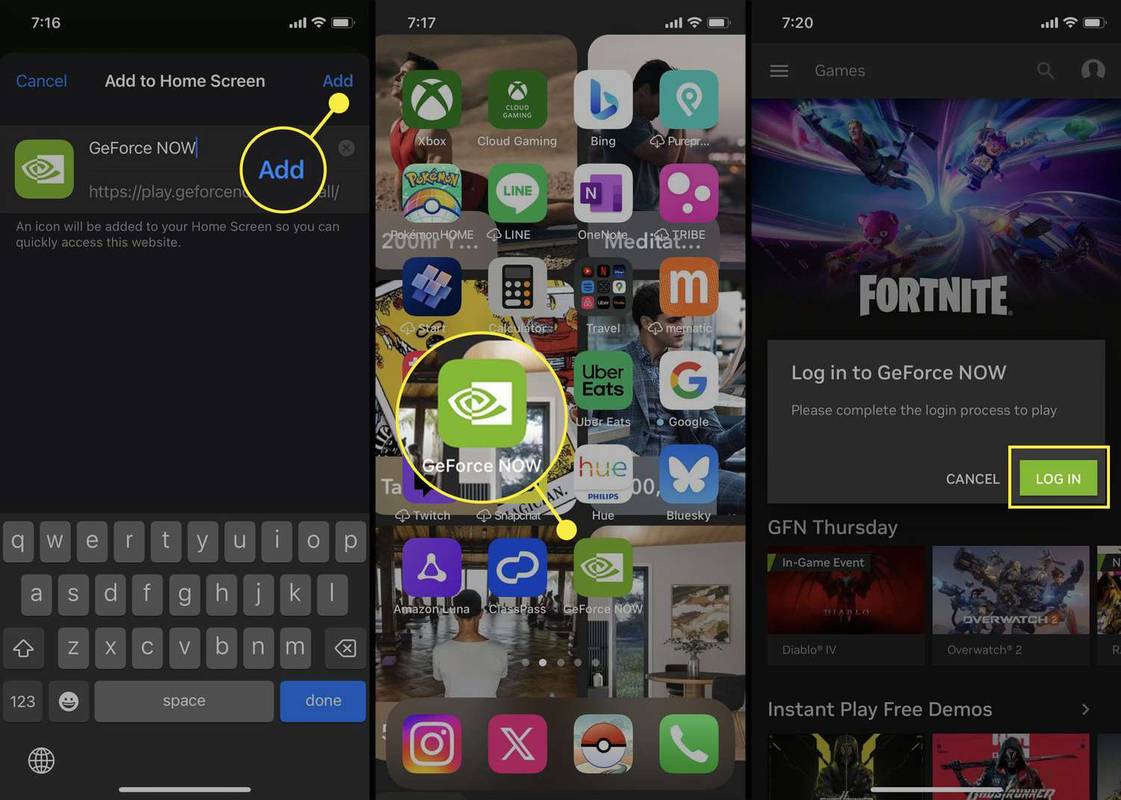
Kung hindi mo makuha ang prompt sa pag-login, i-tap ang icon ng profile sa kanang sulok sa itaas para buksan ito.
-
Ilagay ang email address na nauugnay sa iyong Nvidia GeForce Now account.
Kung wala kang GeForce Now account, piliin Lumikha ng Isa para gumawa ng isa. Maaari kang maglaroFortnitesa GeForce Now na may libreng trial na account.
-
Ipasok ang iyong password at piliin Tandaan mo ako upang manatiling naka-log in para sa mga susunod na session.
-
I-tap Mag-sign in .
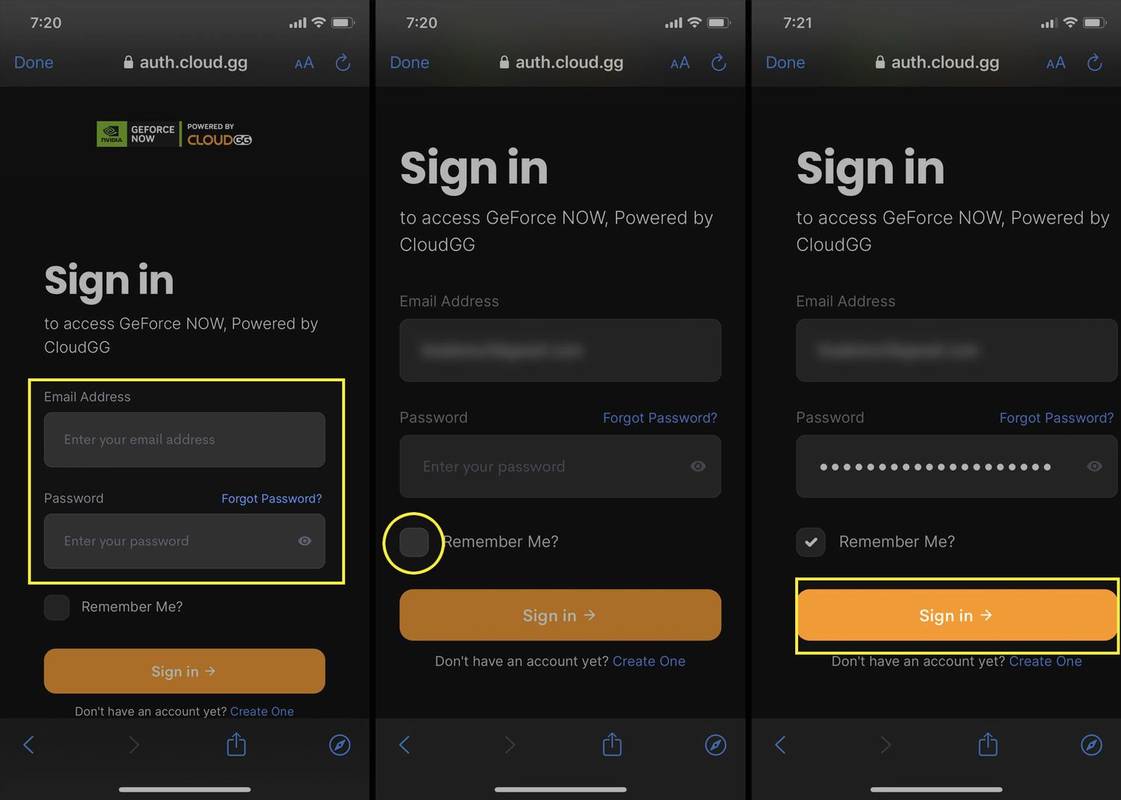
-
I-browse ang library ng mga laro at i-tap Fortnite .
-
I-tap Maglaro .
Kung ito ang iyong unang pagkakataon na maglaroFortnitesa pamamagitan ng serbisyo ng Nvidia, hihilingin sa iyong i-link ang iyong mga Epic Games at Nvidia account bago ka makapaglaro. Sundin ang mga tagubilin sa screen upang makumpleto ang prosesong ito.
-
Pagkatapos ng paglo-load, piliin Tara na .
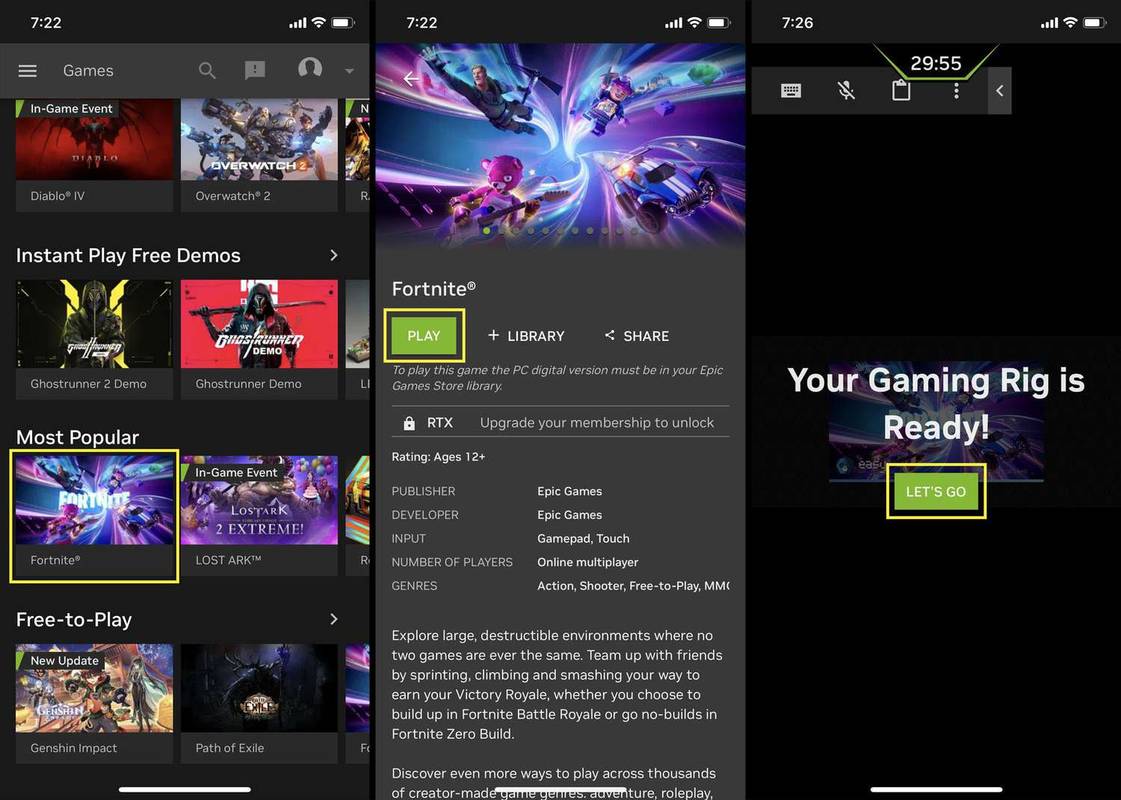
-
I-rotate ang iyong iPhone nang pahalang upang magkaroonFortnitepunan ang buong screen.
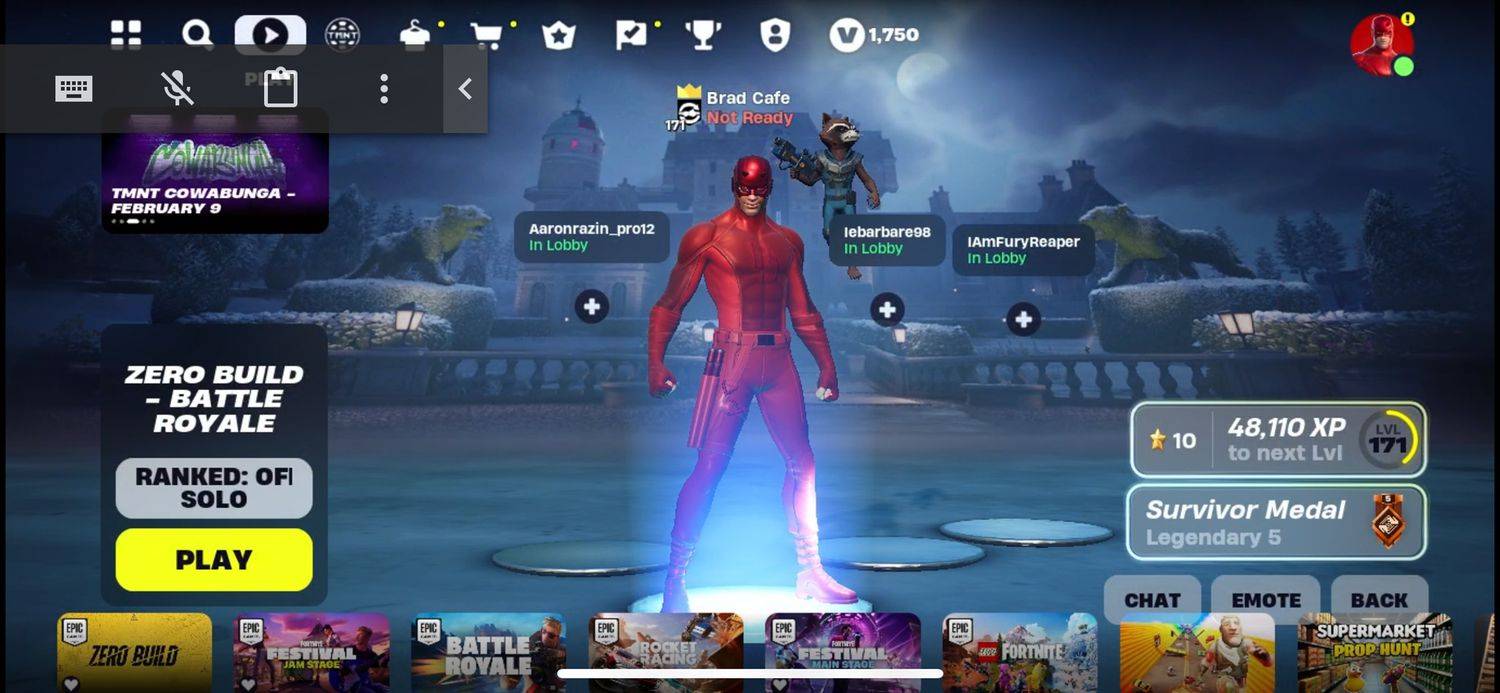
I-download ang Fortnite sa iOS Gamit ang European Epic Games Store
Ang Epic Games ay mayroon inihayag na ang isang bagong Epic Games Store app store ay ilulunsad sa mga iPhone sa katapusan ng 2024. Ang app store na ito, na gagana nang hiwalay sa regular na iOS App Store, ay magbibigay-daan sa mga user ng iPhone na i-download muli ang Fortnite video game sa kanilang smartphone, tulad ng ang mga nakalipas na panahon.
Ang bagong iOS Epic Games Store na ito ay magiging eksklusibo sa mga may-ari ng iPhone sa mga bansang European. Habang ang mga gumagamit ng North American ay maaaring theoretically baguhin ang kanilang iPhone rehiyon upang i-downloadFortnitemula sa Epic Games Store, ang paggawa nito ay maaaring isang paglabag sa mga tuntunin ng serbisyo ng Apple.
Maaari Ka Bang Maglaro ng LEGO Fortnite sa iPhone?
AngLEGO FortniteAng mode ng laro ay magagamit sa mga iPhone smartphone. MaglaroLEGO Fortnitesa iPhone, bukasFortnitesa pamamagitan ng Xbox Cloud Gaming, GeForce Now, o Amazon Luna at piliin ang LEGO Fortnite playlist.
Paano Ako Maglaro ng Fortnite Festival sa iPhone?
Maaari kang maglaroFortnite Festivalsa mobile gamit ang cloud gaming platform gaya ng GeForce Now, Amazon Luna, o Xbox Cloud Gaming.Fortnite Festivalmaaaring ma-access mula sa loob ng pangunahingFortnitevideo game o bilang pampromosyong tile mula sa cloud gaming service.
Maaari ba akong Maglaro ng Rocket Racing sa iPhone?
Oo, maaari kang maglaroKarera ng Rocketsa iyong telepono gamit ang isa sa mga solusyon sa cloud gaming na binanggit sa itaas. Fortnite'sKarera ng Rocketmode ay matatagpuan sa loob ng pangunahing menu saFortniteo bilang pampromosyong tile sa iyong gustong cloud gaming platform.
Aling mga Website ang Maaari Kong Maglaro ng Fortnite?
Fortniteay available sa tatlong magkakaibang cloud gaming website. Ang mga website kung saan maaari kang maglaroFortnitelibre ang Xbox Cloud Gaming, Nvidia GeForce Now, at Amazon Luna.
- Xbox Cloud Gaming
- Nvidia GeForce Ngayon
- Amazon Moon
Ang mga link at tagubilin para sa lahat ng tatlong website ay makukuha sa tuktok ng pahinang ito sa loob ng kani-kanilang mga seksyon.